Anleitung zur Einrichtung der dentaleyepad Einstellungen in

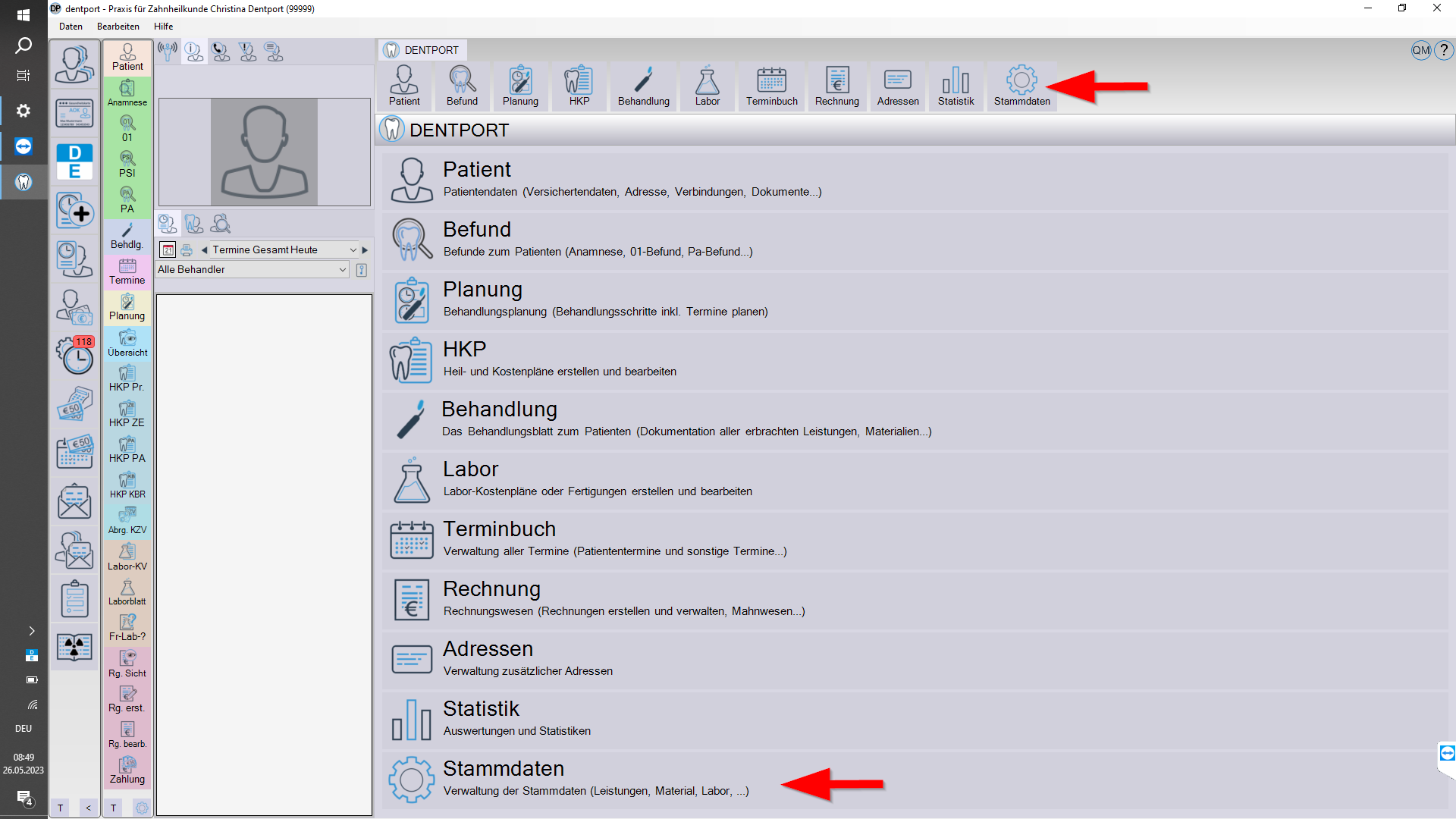
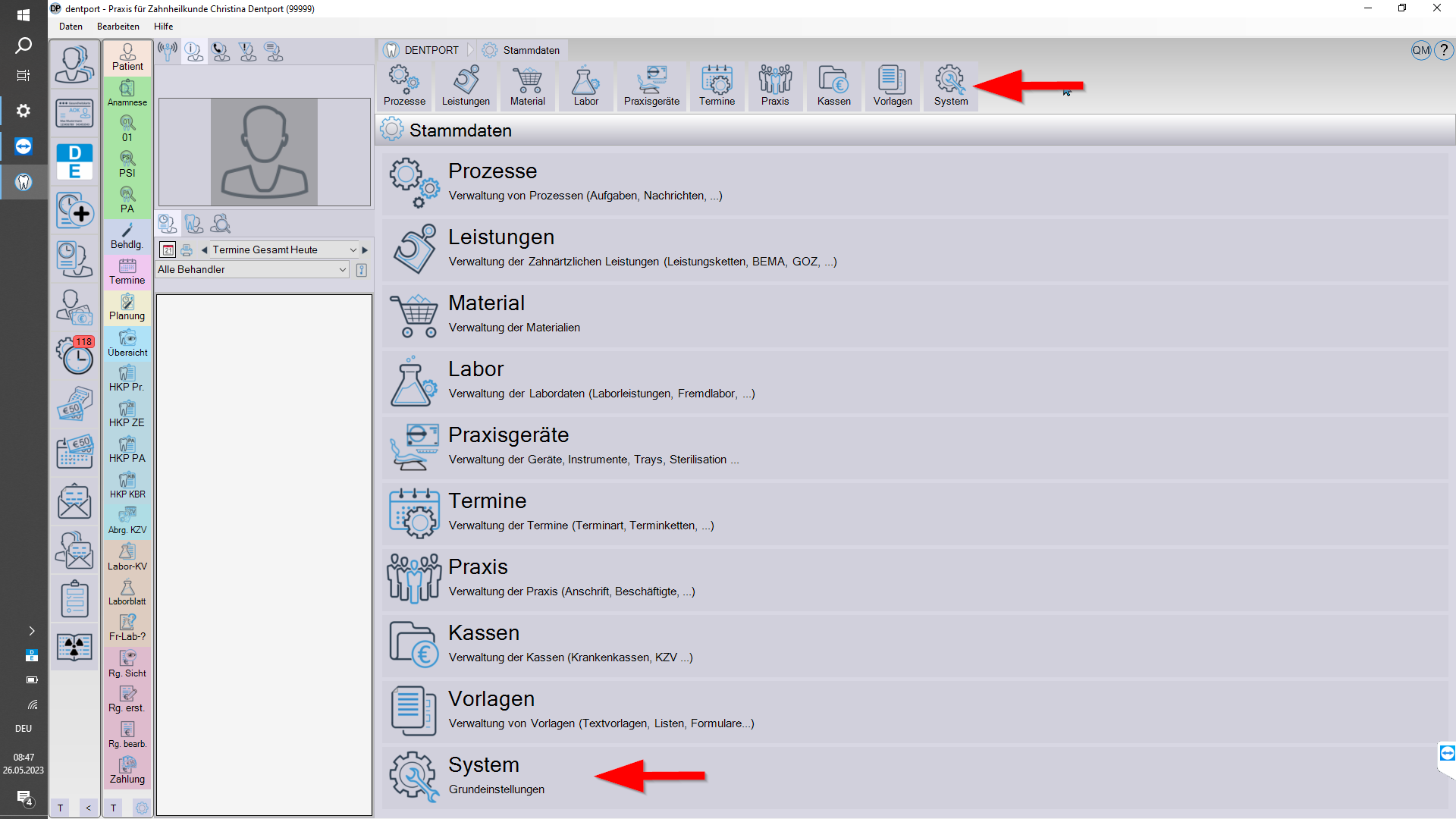
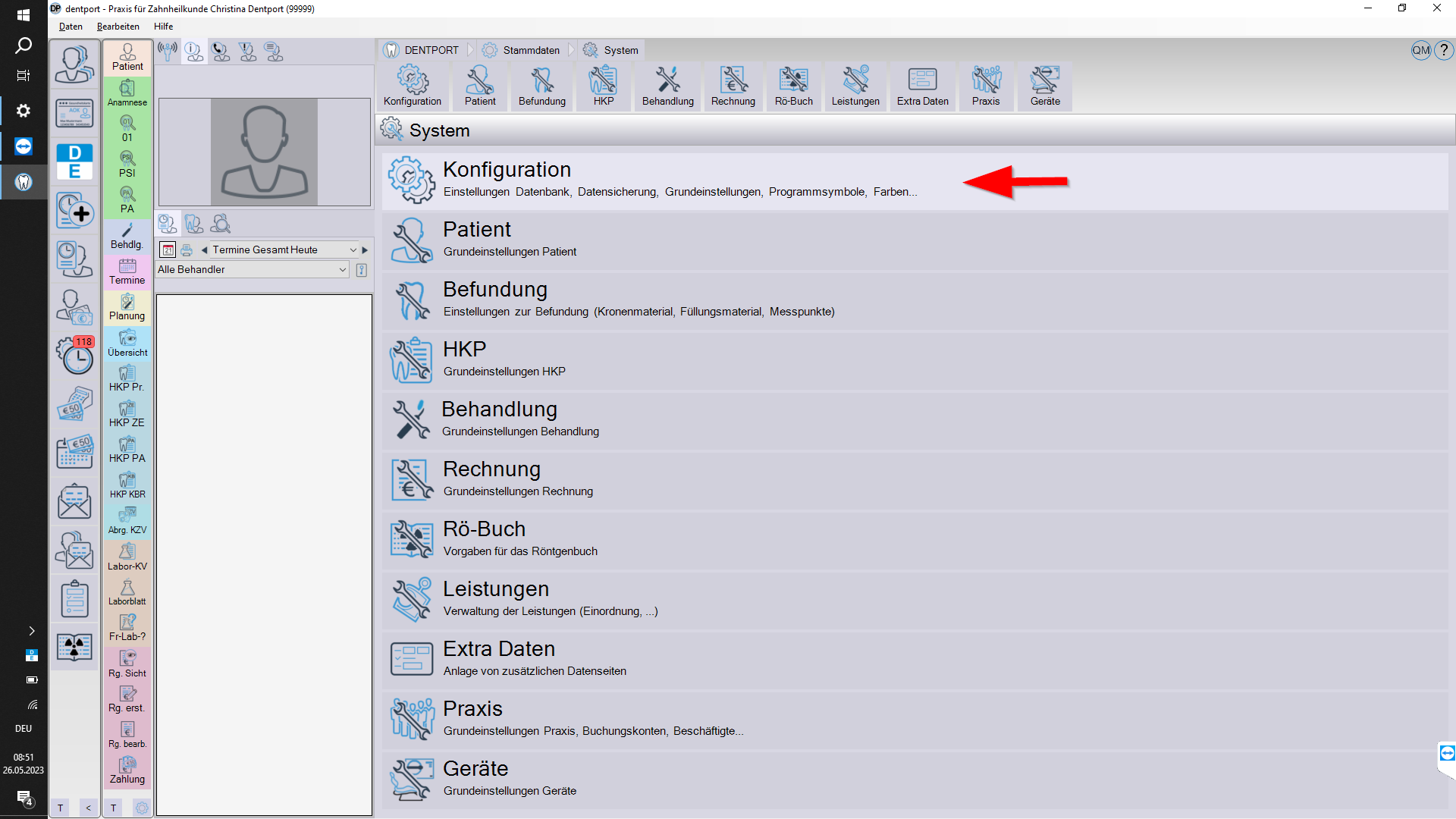
Hier wiederum den Unterpunkt “Anbindungen”.
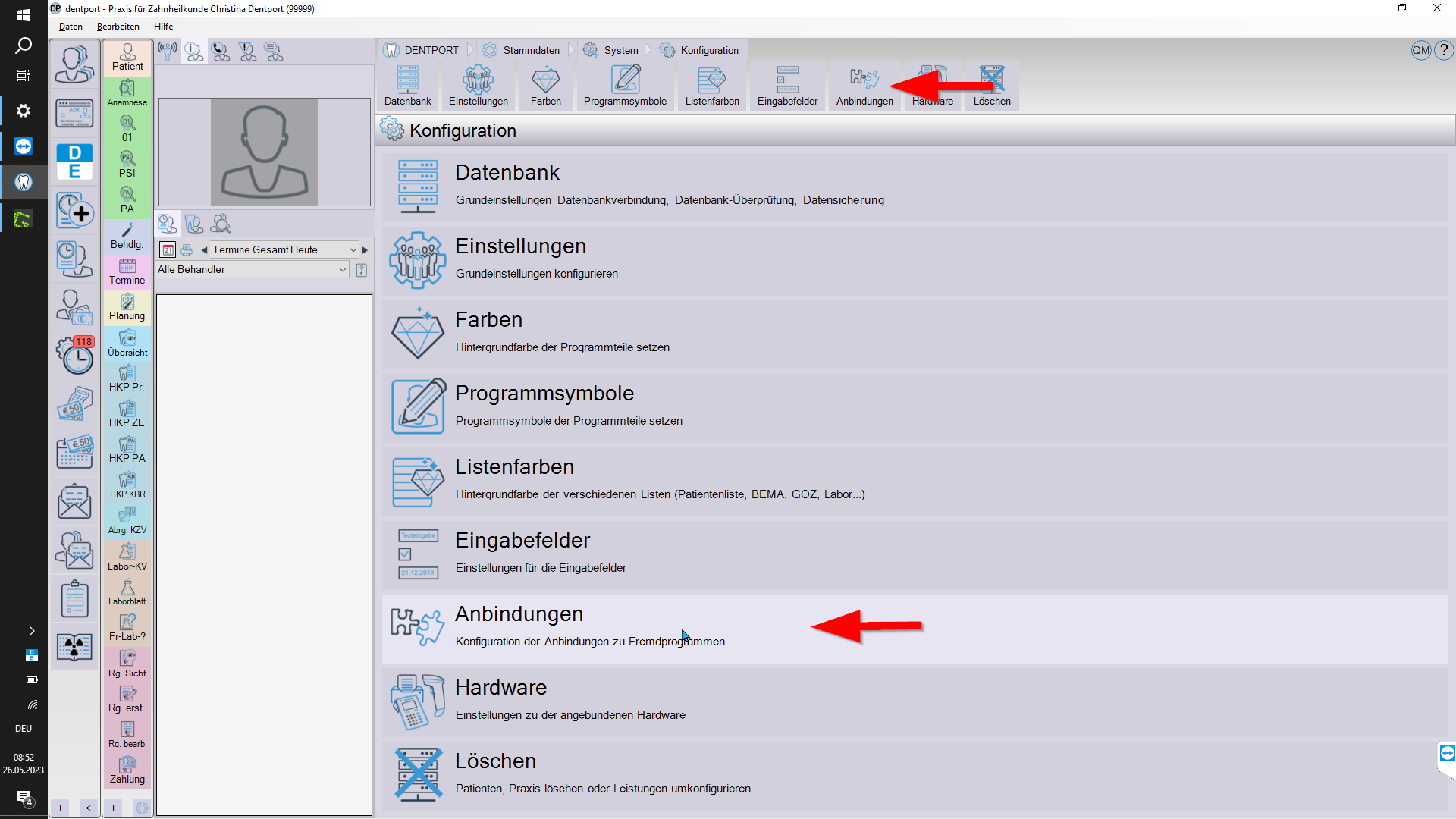
Wählen Sie dann auf der linken Seite unter “Fremdprogramme” den Menüpunkt “dentaleyepad” und klicken anschließend oben auf “Bearbeiten”.
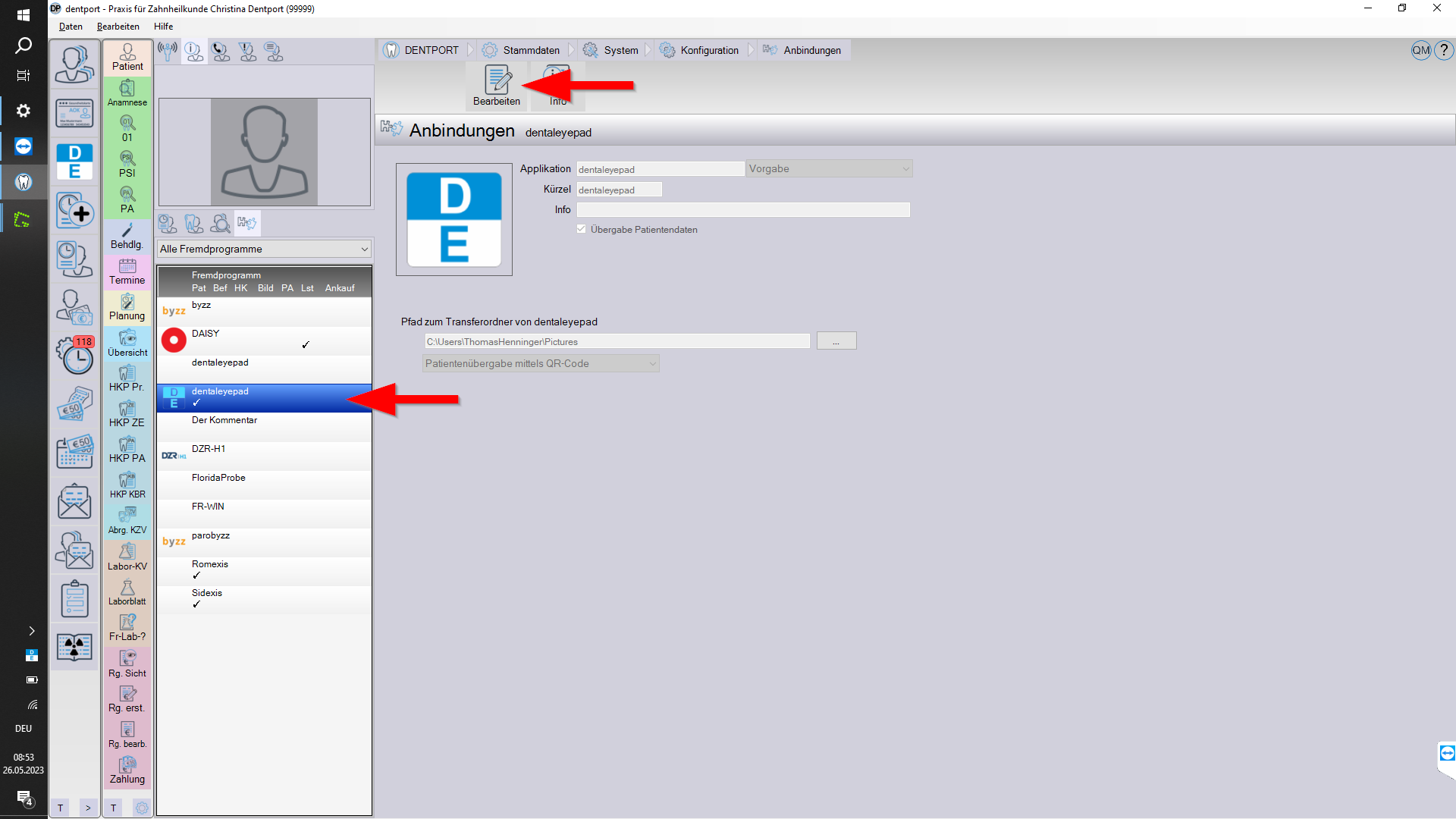
Im Eingabebereich “Pfad zum Transferordner von dentaleyepad” wählen Sie bitte den selben Pfad den Sie auch bereits im dentaleyepad control center unter “PC Einstellungen – Zielverzeichnis” gewählt haben.
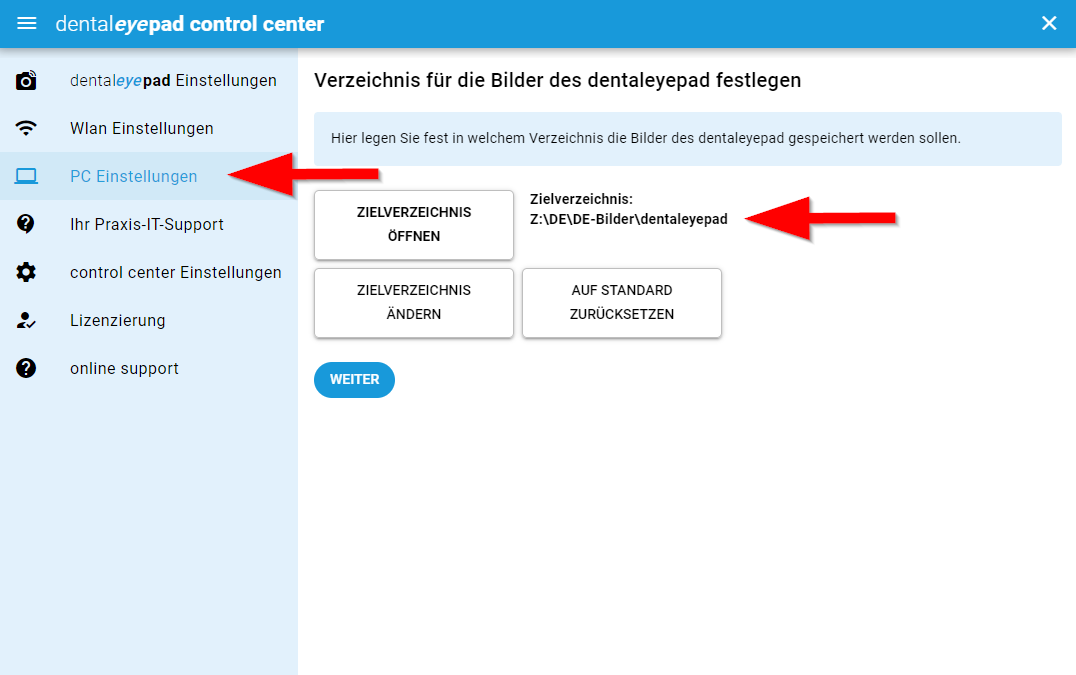
Im Menüpunkt darunter können Sie wählen ob Sie die Patientendaten per mittels QR-Code oder per Info-Datei auf das dentaleyepad übertragen wollen.
Der QR Code hat den Vorteil, dass er auch in Räumen ohne ausreichende WLAN Abdeckung zuverlässig funktioniert.
Die Info-Datei ist bei guter WLAN Verfügbarkeit die elegantere Methode, da hier bereits beim Druck auf das “Patienten Icon” auf dem dentaleyepad der Patientenname im Display erscheint.
Nach erfolgter Festlegung speichern Sie die Einstellungen noch bitte mit Klick auf den Button “Sichern” ab.
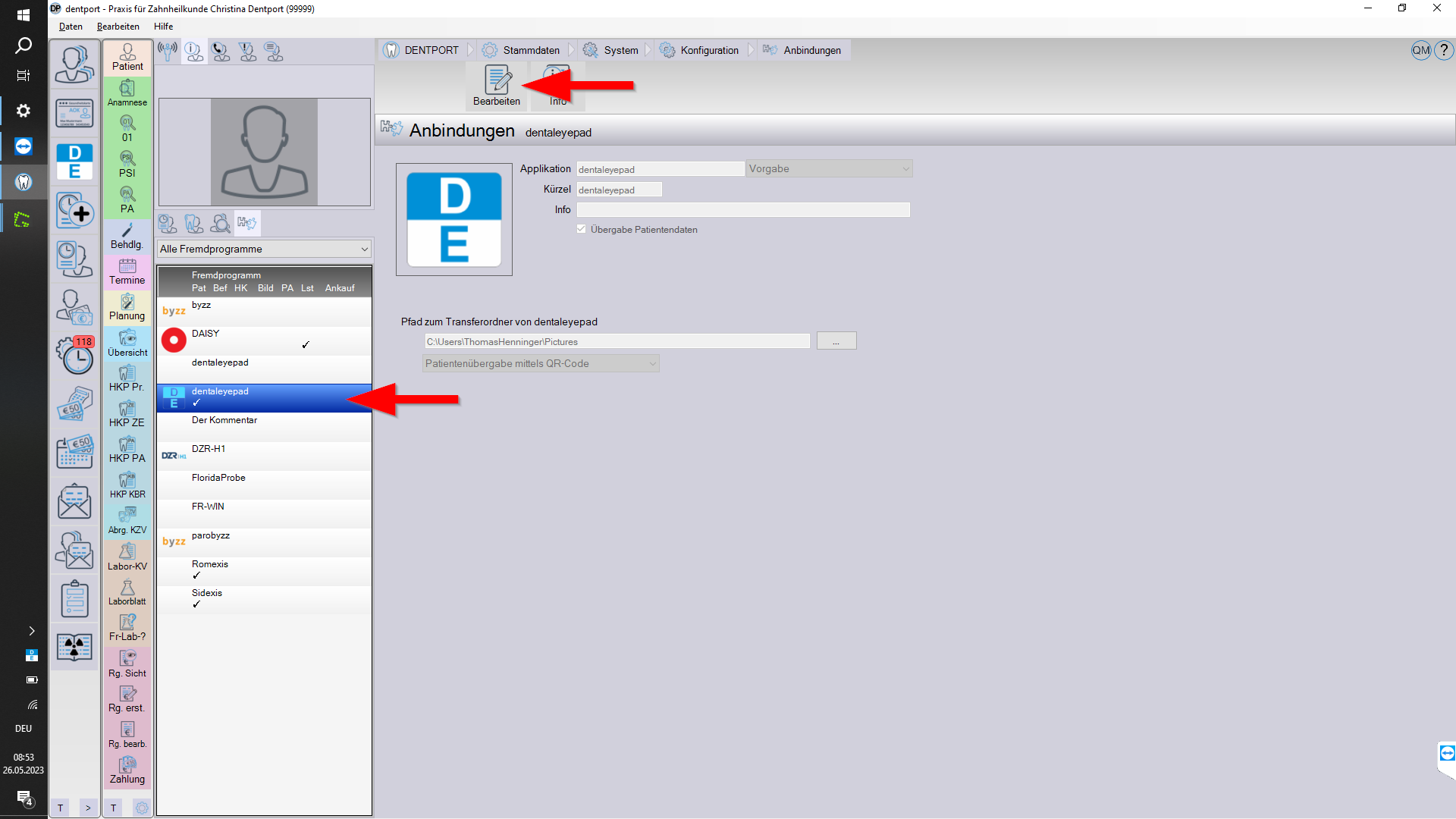
Im Eingabebereich “Pfad zum Transferordner von dentaleyepad” wählen Sie bitte den selben Pfad den Sie auch bereits im dentaleyepad control center unter “PC Einstellungen – Zielverzeichnis” gewählt haben.
Nun ist die Konfiguration abgeschlossen.
Wenn ein Patient selektiert ist, kann er in dentaleyepad über den Patienten Button rechts oben im Display aufgerufen werden.
Danach bestehen grundsätzlich drei Möglichkeiten:
Einzelbild mit Overlay – zweite Taste von oben, rechts im Display (wird mit 1, gefolgt vom Bildtyp in Klammern in dentport angezeigt)
2. Bildfolge mit Overlay – vierte Taste von oben, rechts im Display (wird mit dem Namen der Bildfolge, gefolgt vom Bildtyp in Klammern in dentport angezeigt)
3. Freies Fotografieren ohne Overlay (wird mit einer leeren Klammer angezeigt)
Mit Doppelklick auf die Aufnahmezeile können Sie das Originalbild mit dem in Windows hinterlegten Standardprogramm für Fotos anschauen.
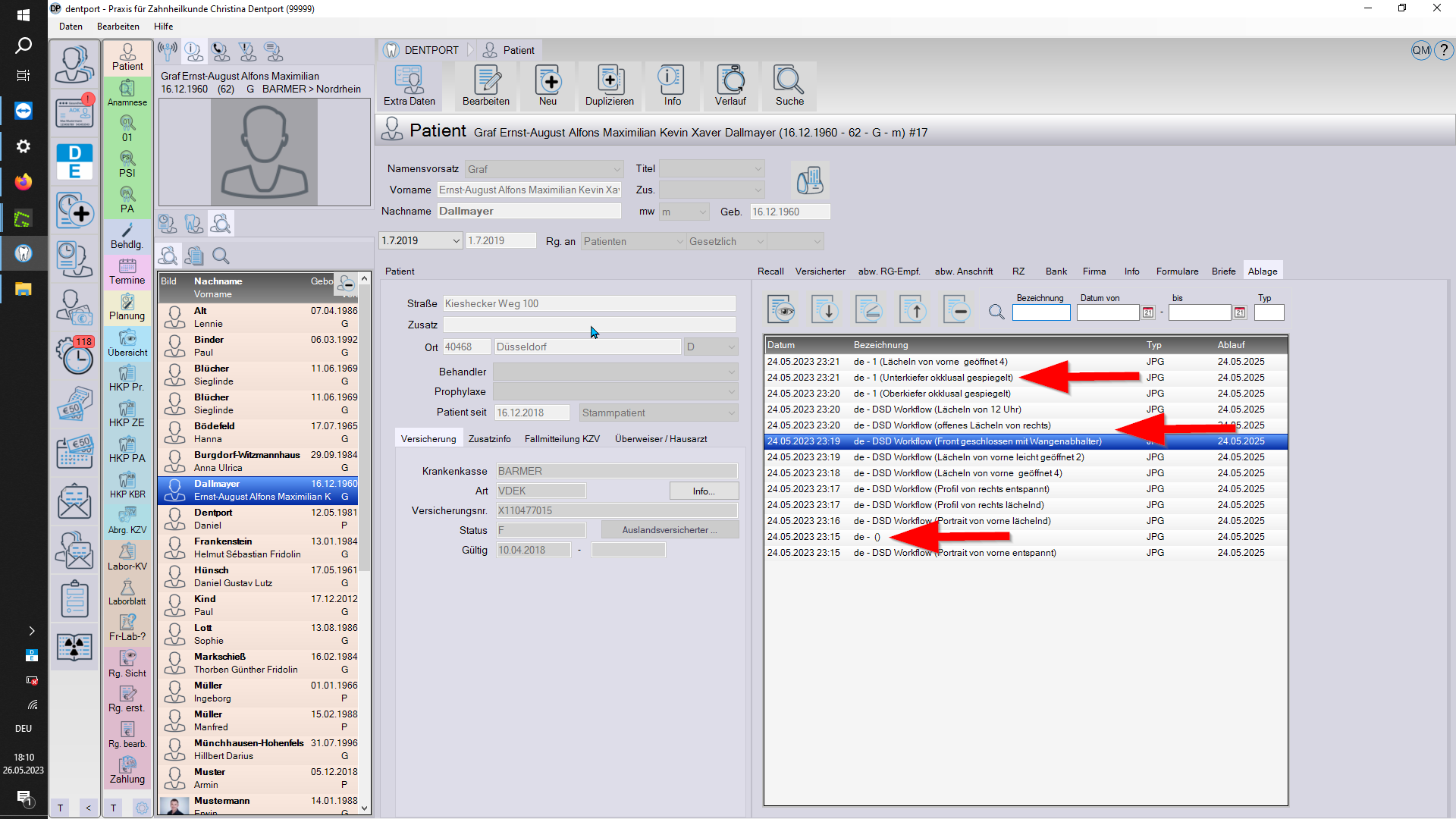
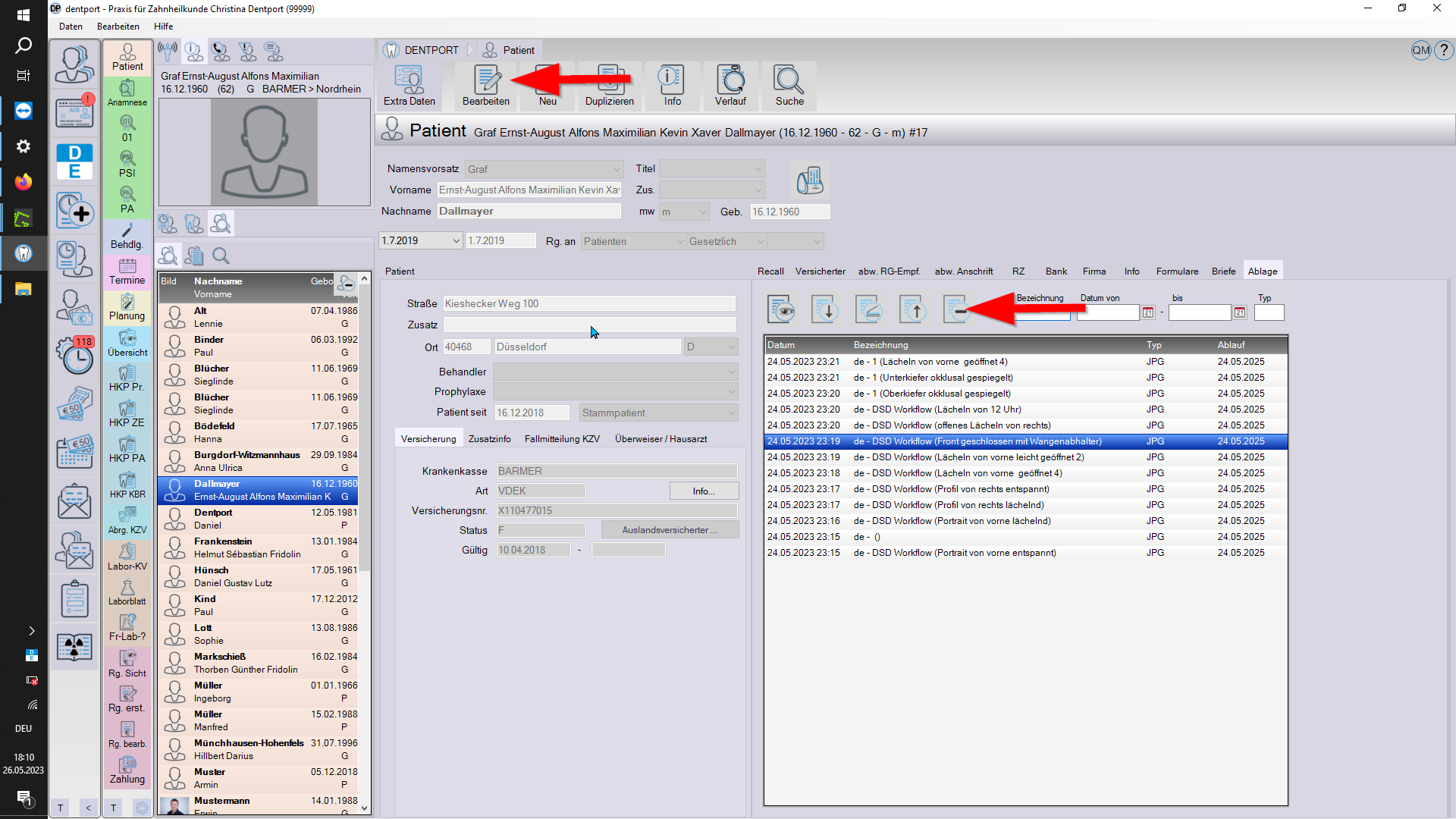
Viel Spaß beim Fotografieren. Bei Fragen sind wir gerne für Sie da:








